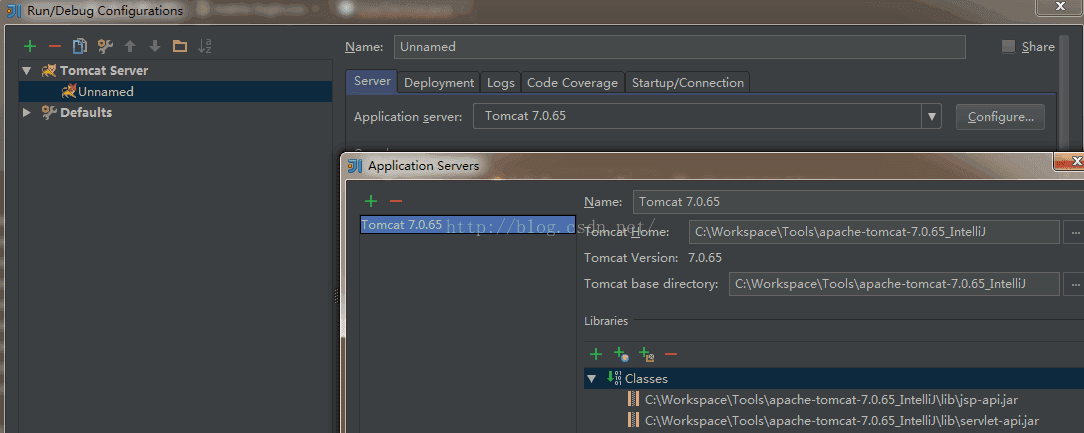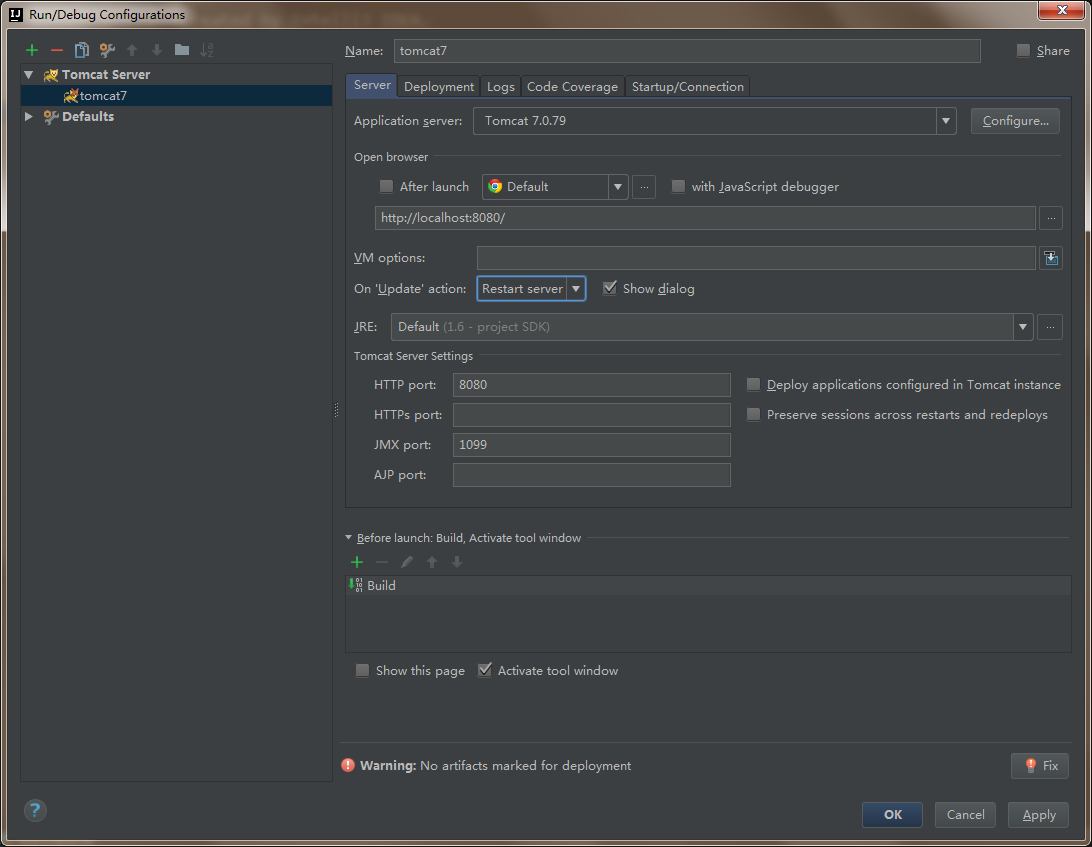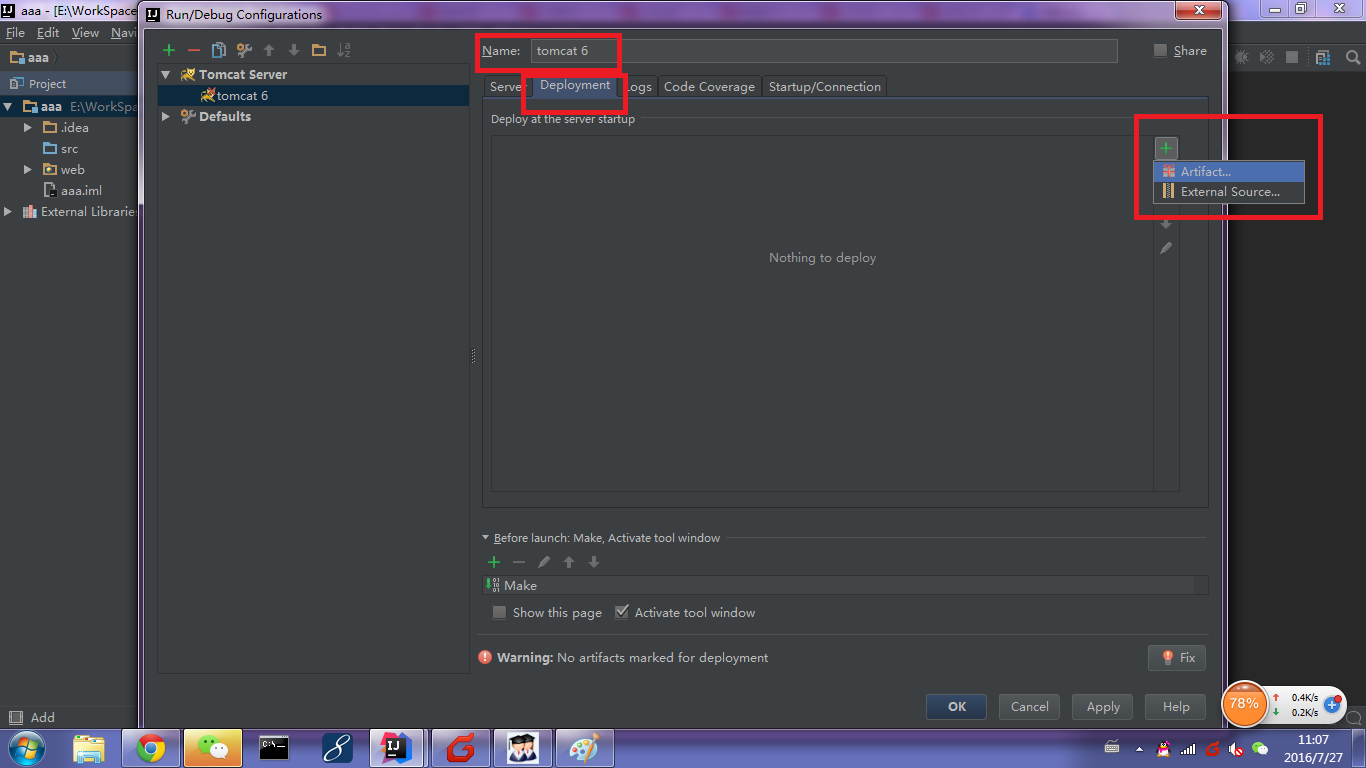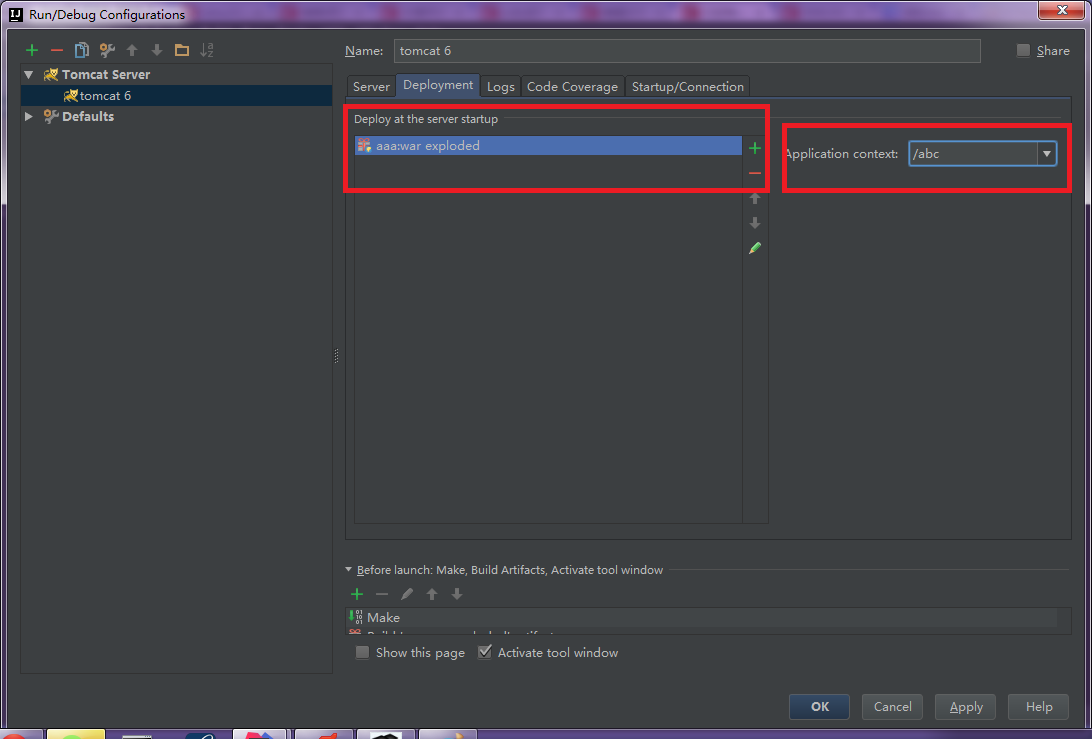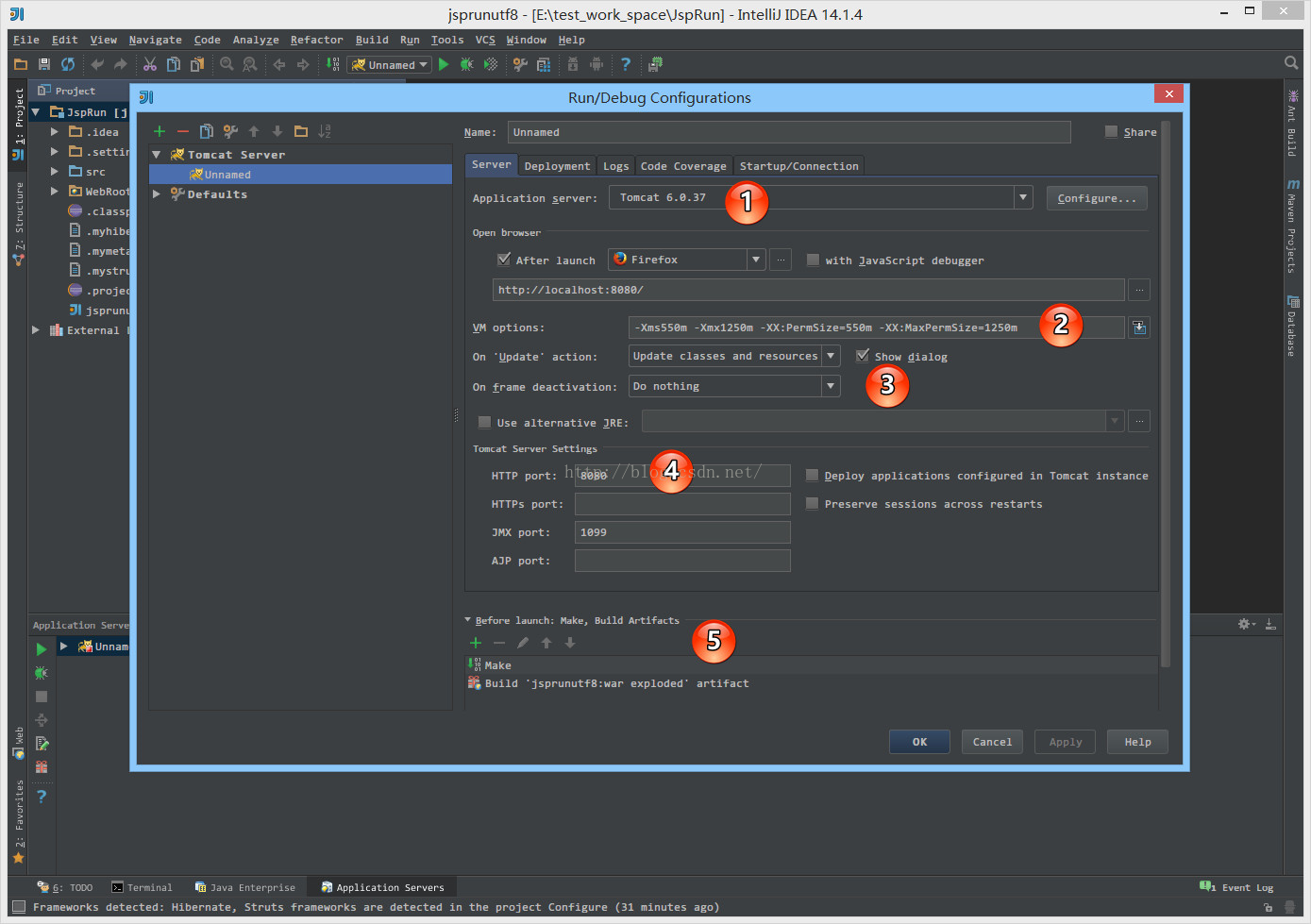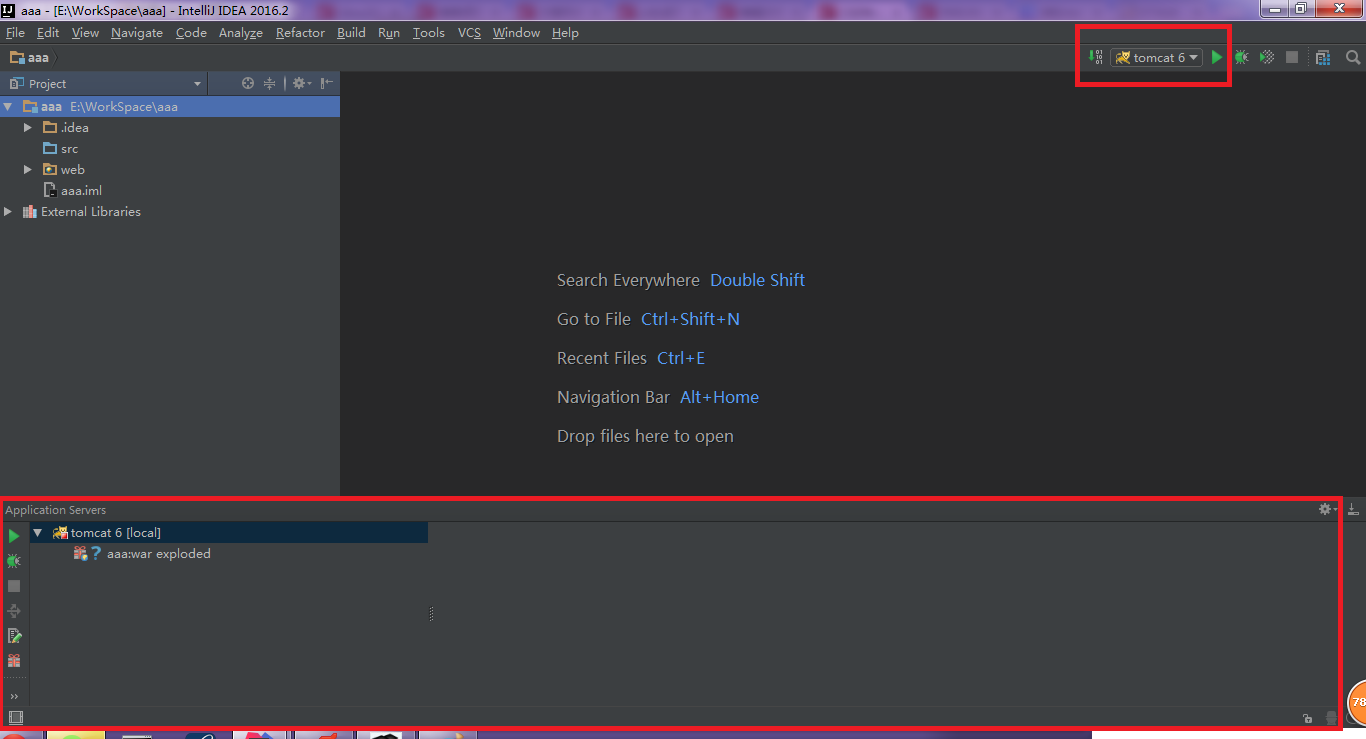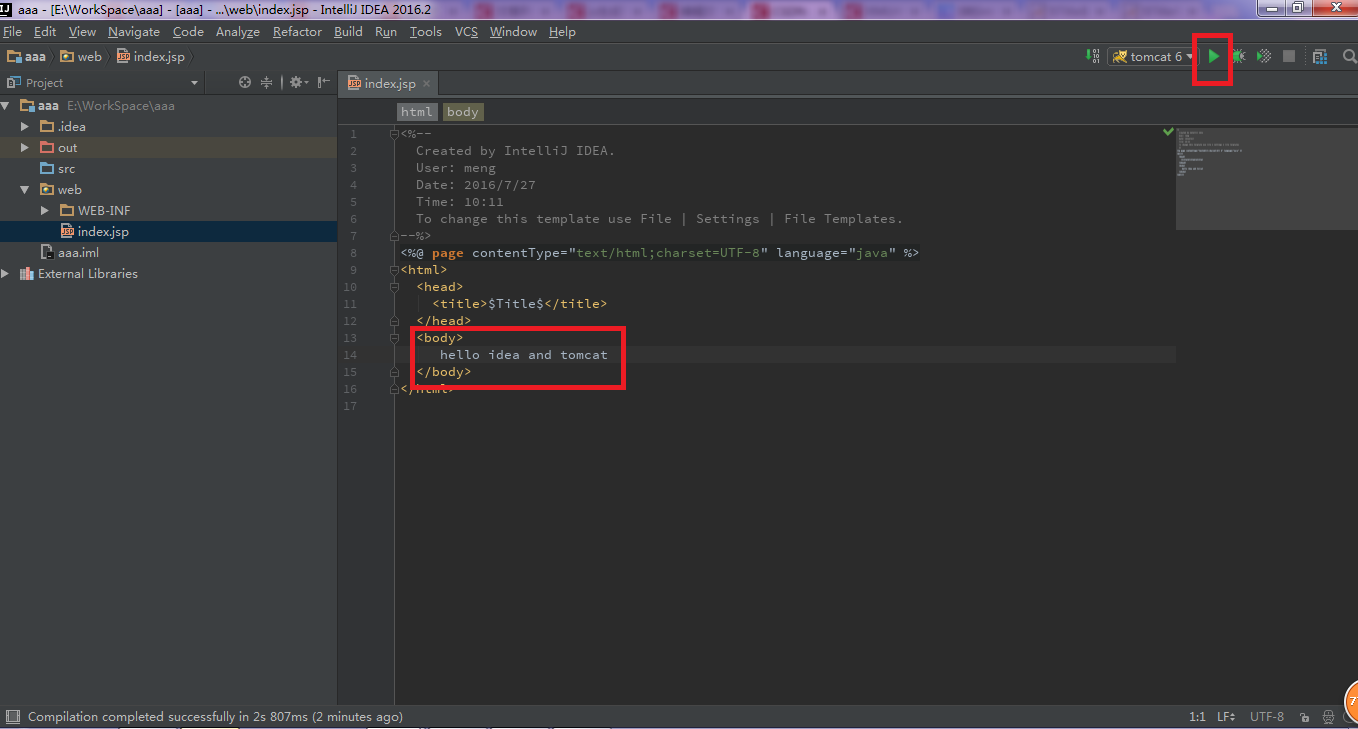配置Tomcat
第一步:打开菜单栏 Run -> Edit Configurations...
第二步:新建Tomcat Server
提醒:有人说这里 可能没有 Tomcat Server 选项
IntelliJ 2017 社区版(也就是免费版) 没有Tomcat Server这个选项,收费版有
点击 “+” ,选择 “Tomcat Server” -> 如果是本地Tomcat 选择“Local”
第三步:给Server起个名字
在Name出输入新的服务器名,点击 "Application Server" 后面的 "Configure...",弹出Application Servers窗口,在Tomcat Home 选择本地安装的tomcat目录 -> OK
第四步:在“Server”面板中,勾选取消“After Launch”,设置“HTTP port”和“JMX port”(默认值即可),点击Apply -> OK,至此tomcat配置完毕(左边列表中tomcat图标上小红叉是未部署项目的提示,部署项目后就会消失)。
第五步:部署项目到tomcat
在第二个选项卡Deployment中
右边有个绿色+ 加一个Artifact
第六步:选择要添加的项目
记得在右边Application context 中输入项目的启动地址 记得加“/” (也可以不填) -> Apply
第七步:回到Server面板,将On 'update' action和On frame deactivation(这两个选项是tomcat配置了项目后才有的)改为update classes and resources 和Do nothing-> Apply
然后点ok
配好之后 面板会有些变化 证明tomcat 已经配好了
最后点右上角的 绿色运行按钮就ok啦~
tomcat的版本要注意一致,图片不一致地方只是示例